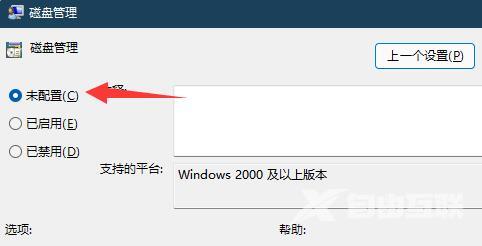win11的磁盘管理功能可以帮助我们全面管理电脑上的磁盘功能,十分强大。但是有不少用户发现自己系统的磁盘管理功能无法打开使用,点击以后系统没有任何反应。今天自由互联小编
win11的磁盘管理功能可以帮助我们全面管理电脑上的磁盘功能,十分强大。但是有不少用户发现自己系统的磁盘管理功能无法打开使用,点击以后系统没有任何反应。今天自由互联小编就来给大家说明一下win11系统磁盘管理无法打开的具体解决方法介绍,有需要的用户们赶紧来看看一下吧。
win11系统磁盘管理无法打开怎么办
具体步骤如下:
、首先按下键盘上的“Win+R”打开运行。
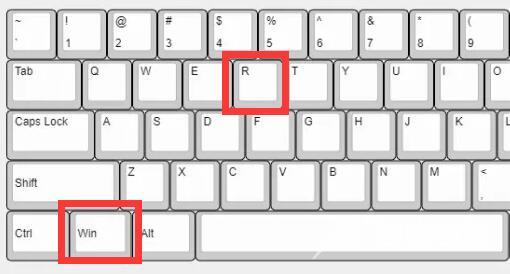
2、然后输入“gpedit.msc”并回车打开组策略。
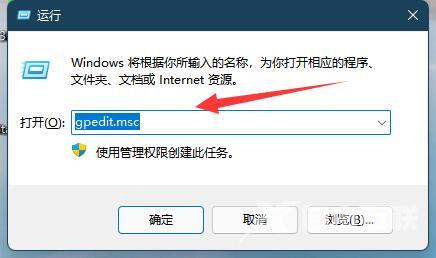
3、接着进入左边“用户配置”-“管理模板”-“windows组件”
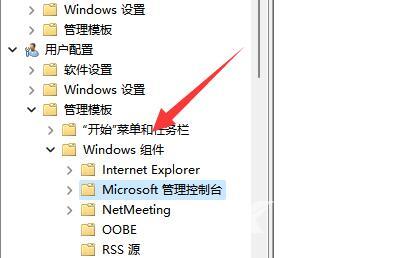
4、再点开“Microsoft管理控制台”下的“受限的/许可的管理单元”
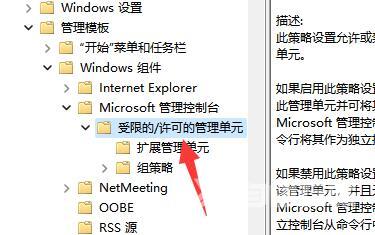
5、随后双击打开其中的“磁盘管理”选项。
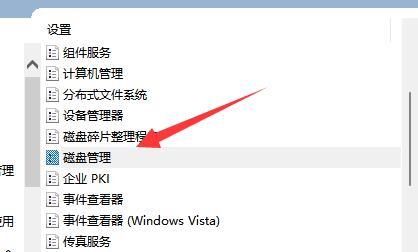
6、最后将他改成“未配置”并确定保存就可以了。